Die 3 besten Video-Speed-Changer-Apps zur Beschleunigung von Videos
Im Internet werden viele Videoeditor- und Geschwindigkeitswechsler-Apps angeboten, mit denen Sie ein Video ganz einfach beschleunigen können. Dieser Beitrag wird die drei teilen Beste Apps, um Videos zu beschleunigen auf verschiedenen Geräten.
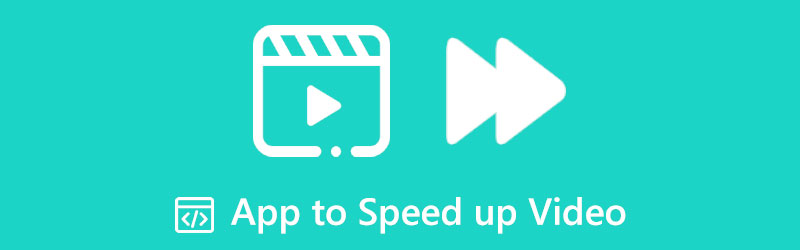
- LEITFADENLISTE
- Teil 1. Beste App zur Beschleunigung von Videos auf dem Computer
- Teil 2. Beschleunigen Sie Videos in der iMovie-App
- Teil 3. Online-App zur Beschleunigung eines Videos
- Teil 4. FAQs zur Speed Up Video App
Teil 1. Beste App zur Beschleunigung von Videos auf Windows 11/10/8/7 PC und Mac
Beim Bearbeiten eines Videos müssen Sie häufig dessen Abspielgeschwindigkeit ändern. Sie möchten beispielsweise die Geschwindigkeit eines Videos erhöhen, um ihm eine besonders professionelle Note zu verleihen, oder es einfach komprimieren und an die Zeitvorgaben anpassen. Hier empfehlen wir die Kraftvollen Video Converter Ultimate damit Sie Videos ganz einfach verlangsamen oder beschleunigen können. Es hat eine Besonderheit Video-Geschwindigkeitsregler Tool zum Anpassen der Videowiedergabegeschwindigkeit. Sie können diese App kostenlos auf Ihren Computer herunterladen und die folgenden Schritte ausführen, um die Wiedergabe eines Videos zu beschleunigen.
Wenn Sie diesen Video Converter Ultimate aufrufen, können Sie auf klicken Werkzeugkasten Klicken Sie auf die Registerkarte, um weitere Tools anzuzeigen. Finden Sie die Video-Geschwindigkeitsregler und klicken Sie, um es zu öffnen.

Klicken Sie im Popup-Fenster „Video Speed Controller“ auf das große +-Symbol im mittleren Teil, um Ihr Video zu importieren. Diese App zum Ändern der Videogeschwindigkeit unterstützt in hohem Maße 8K/5K/4K, 1080p/720p HD und SD-Videos in fast allen Videoformaten, einschließlich MP4, AVI, FLV, MKV, WMV, MOV und M4V.
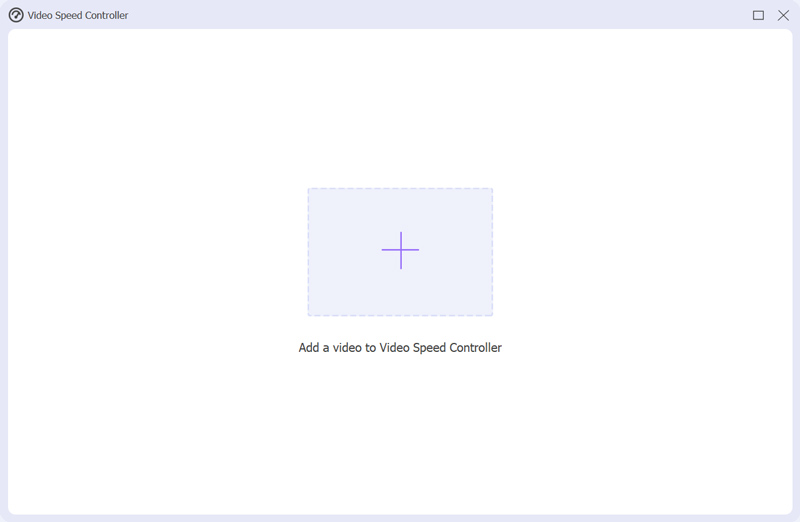
Der integrierte Mediaplayer spielt Ihr hinzugefügtes Video automatisch ab. Unter dem Wiedergabefenster können Sie auf 10 Geschwindigkeitsoptionen für die Videowiedergabe zugreifen. Um die Abspielgeschwindigkeit eines Videos zu erhöhen, können Sie je nach Bedarf zwischen 1,25-fach, 1,5-fach, 2-fach, 4-fach oder 8-fach wählen. Sie können die Geschwindigkeitsänderung direkt über den Player anzeigen.

Wenn Sie eine geeignete Videowiedergabegeschwindigkeit erreicht haben, können Sie weitere Ausgabeeinstellungen anpassen. Sie können das Video umbenennen, einen Zielordner zum Speichern auswählen und verschiedene Video- und Audioeinstellungen anpassen. Danach können Sie einfach auf klicken Export Klicken Sie auf die Schaltfläche, um es auf Ihrem Computer zu speichern.

Teil 2. So beschleunigen Sie ein Video in der iMovie-App
Wenn Sie nach einer App suchen, um Ihr Video auf einem Apple-Gerät wie Mac, iPhone oder iPad zu beschleunigen, können Sie sich an den offiziellen Video-Editor wenden. iMovie. Die iMovie-App verfügt über eine Geschwindigkeit Funktion, mit der Sie ein Video ganz einfach beschleunigen oder verlangsamen können. Sie können der folgenden Anleitung folgen, um ein Video mit iMovie zu beschleunigen.
Suchen und öffnen Sie die iMovie-App auf Ihrem Mac. Klicken Neu um ein neues Projekt zu starten und Ihre Videodatei hinzuzufügen. Wenn Ihr Videoclip geladen ist, sollten Sie ihn auf die Timeline ziehen.
Suchen Sie die Geschwindigkeit Klicken Sie auf die Schaltfläche über dem Vorschaufenster und klicken Sie darauf. Jetzt können Sie darunter einige Geschwindigkeitsoptionen sehen. Hier können Sie auswählen Schnell von dem Geschwindigkeit Popup-Menü, um die Videogeschwindigkeit zu erhöhen. Außerdem können Sie wählen Brauch und ziehen Sie den Kaninchenbereichsgriff, um Ihr Video beliebig zu beschleunigen. Klicken Sie hier, um zu erfahren, wie es geht ein Video verlangsamen.
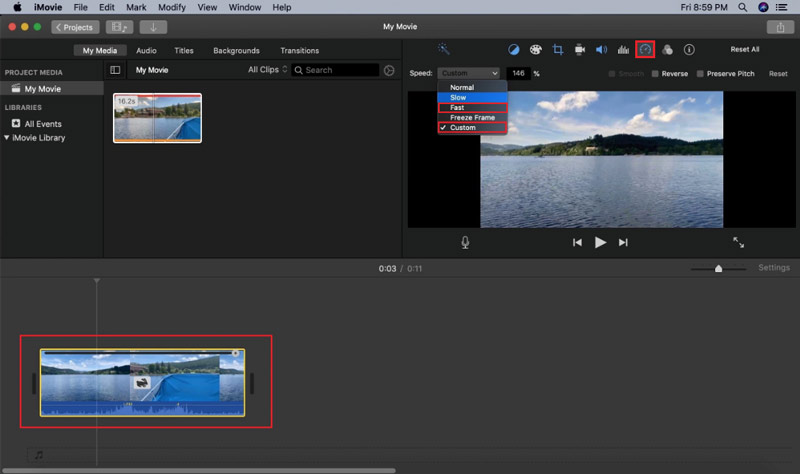
Teil 3. Kostenlose Online-App zur Beschleunigung eines Videos
Um die Wiedergabegeschwindigkeit eines Videoclips zu erhöhen, können Sie auch auf einige Online-Videogeschwindigkeitswechsler zurückgreifen. Hier in diesem Teil nehmen wir das Beliebte Adobe Express um Ihnen zu zeigen, wie Sie die Online-Wiedergabe eines Videos beschleunigen können.
Öffnen Sie Ihren Webbrowser, suchen Sie nach der offiziellen Website von Adobe Express und rufen Sie diese auf. Wenn Sie dort angekommen sind, können Sie oben auf klicken Merkmale Registerkarte und wählen Sie dann Videogeschwindigkeit ändern aus dem Dropdown-Menü. Danach werden Sie zu einem weitergeleitet Ändern Sie die Videogeschwindigkeit kostenlos online Seite.
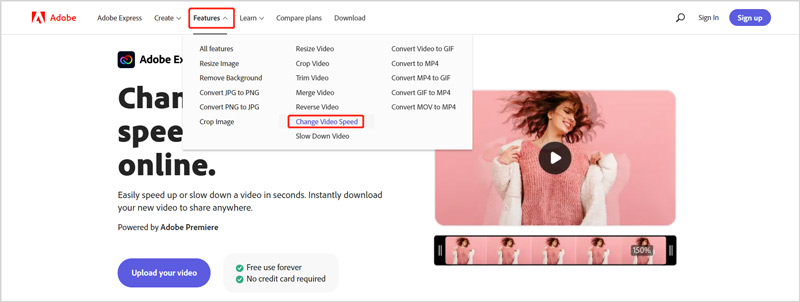
Drücke den Laden Sie Ihr Video hoch Klicken Sie auf die Schaltfläche, um Ihr Video auf Adobe Express hochzuladen. Sobald Ihr Video geladen ist, werden neben dem Wiedergabefenster fünf Optionen angezeigt, mit denen Sie die Videogeschwindigkeit anpassen können. Sie können beides verwenden Schnell oder Superschnell um die Geschwindigkeit der Videowiedergabe zu erhöhen.
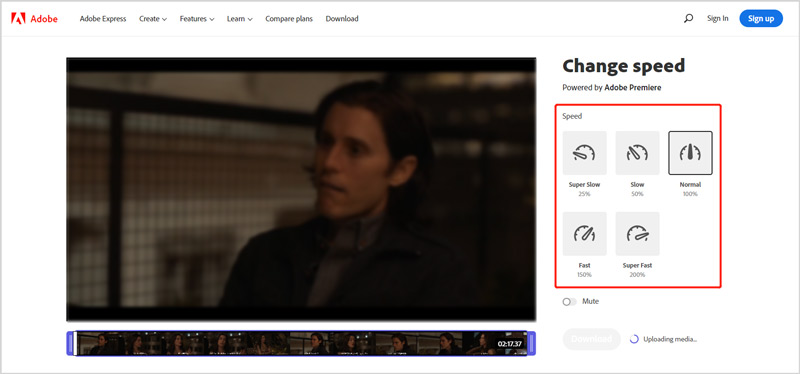
Wenn Sie das Video auf eine geeignete Geschwindigkeit umstellen, können Sie einfach auf klicken Download Klicken Sie auf die Schaltfläche, um es auf Ihrem Gerät zu speichern. Hier müssen Sie sich bei einem Konto anmelden, um mit dem Download fortzufahren.
Teil 4. FAQs zur Speed Up Video App
Gibt es eine Beschleunigungs-Video-App für Android?
Ja, Sie können problemlos auf viele zugehörige Apps im Google Play Store zugreifen, um Videos auf Ihrem Android-Telefon zu beschleunigen. Wenn Sie nicht wissen, welches Sie verwenden sollen, können Sie einige beliebte Programme wie Adobe Premiere Rush, VivaVideo, Quik, Magisto und KineMaster ausprobieren.
Gibt es eine kostenlose App, um ein Video auf dem iPhone zu beschleunigen?
Wie oben erwähnt, kann Ihnen die iMovie-App helfen Erhöhen Sie die Geschwindigkeit eines Videos ganz einfach auf Ihrem iPhone. Sie können es kostenlos im App Store installieren, öffnen, ein neues Projekt starten und Ihr Video hinzufügen. Tippen Sie auf der Timeline auf Ihren Videoclip, um weitere Tools aufzurufen. Tippen Sie auf das Geschwindigkeitssymbol und ziehen Sie dann den Kaninchenbereichsgriff nach rechts, um die Wiedergabe Ihres Videos zu beschleunigen.
Wie beschleunigt man ein Video in VLC?
Der VLC Media Player bietet eine praktische Möglichkeit, die Geschwindigkeit der Videowiedergabe zu ändern. Die Geschwindigkeitsfunktion dient hauptsächlich der besseren Anzeige. Wenn Sie möchten, dass ein Video schneller abgespielt wird, gehen Sie zu Wiedergabe Menü und wählen Sie dann das aus Geschwindigkeit Möglichkeit. Sie können „Schneller“ oder „Schneller (gut)“ wählen, um Ihr Video schneller abzuspielen.
Abschluss
Nachdem Sie diesen Beitrag gelesen haben, können Sie drei einfach zu verwendende Tools erhalten Apps, um Videos zu beschleunigen. Wenn Sie bessere Empfehlungen für Beschleunigungsvideo-Apps haben, teilen Sie diese bitte im Kommentar mit anderen Lesern.
Was haltet Ihr von diesem Beitrag? Klicken Sie hier, um diesen Beitrag zu bewerten.
Exzellent
Bewertung: 4.8 / 5 (basierend auf 187 Stimmen)
Finden Sie weitere Lösungen
Beste Zeitlupenkameras und App zum Erstellen von Zeitlupenvideos Nützliche Tipps, die Ihnen helfen, das Schneiden von Videos in iMovie zu erlernen iMovie Seitenverhältnis ändern – So schneiden Sie ein Video in iMovie zu So drehen Sie ein Video in iMovie auf iPhone, iPad und Mac Ein Video auf dem iPhone ganz einfach verlangsamen [Bonus-Tipp] Video komprimieren Android – Reduzieren Sie die Videogröße auf AndroidRelative Artikel
- Video bearbeiten
- So verlangsamen Sie ein Video und erstellen ein Zeitlupenvideo 2022
- Beste Zeitlupenkameras und App zum Erstellen von Zeitlupenvideos
- 4 Methoden, mit denen Sie Videos mühelos doppelt so schnell erstellen können
- Kurzer Überblick über die 5 besten Slow-Motion-Videomacher
- Detaillierte Anleitung zum Zuschneiden von Videos auf TikTok
- 3 einfache Möglichkeiten, um zu lernen, wie man TikTok-Videos beschleunigt
- Nützliche Tipps, die Ihnen helfen, das Schneiden von Videos in iMovie zu erlernen
- Ein Video auf dem iPhone ganz einfach verlangsamen [Bonus-Tipp]
- So schneiden Sie ein Video zu und schneiden Teile eines Videos auf dem iPhone aus
- Erfahren Sie, wie Sie einen Videoclip in Adobe After Effects 2022 schneiden



